Inhoudsopgave
Maak LV
Beschrijving
Selecteer eerst het project of object in de projectboom waarvoor u de LV wilt aanmaken. Open vervolgens het contextmenu met de rechtermuisknop en selecteer de functie Nieuw… of klik op  in het menu.
in het menu.
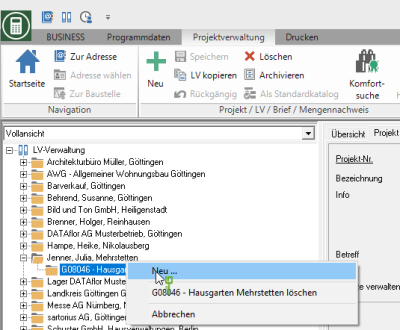
Tabblad Specificaties
Nieuw aangemaakte LV's ontvangen dit standaard Status indicator LV. Als je de LV selecteert in de projectboom, het tabblad aan de rechterkant van het scherm Specificaties weergegeven. Voer de volgende algemene informatie over de cursus in.
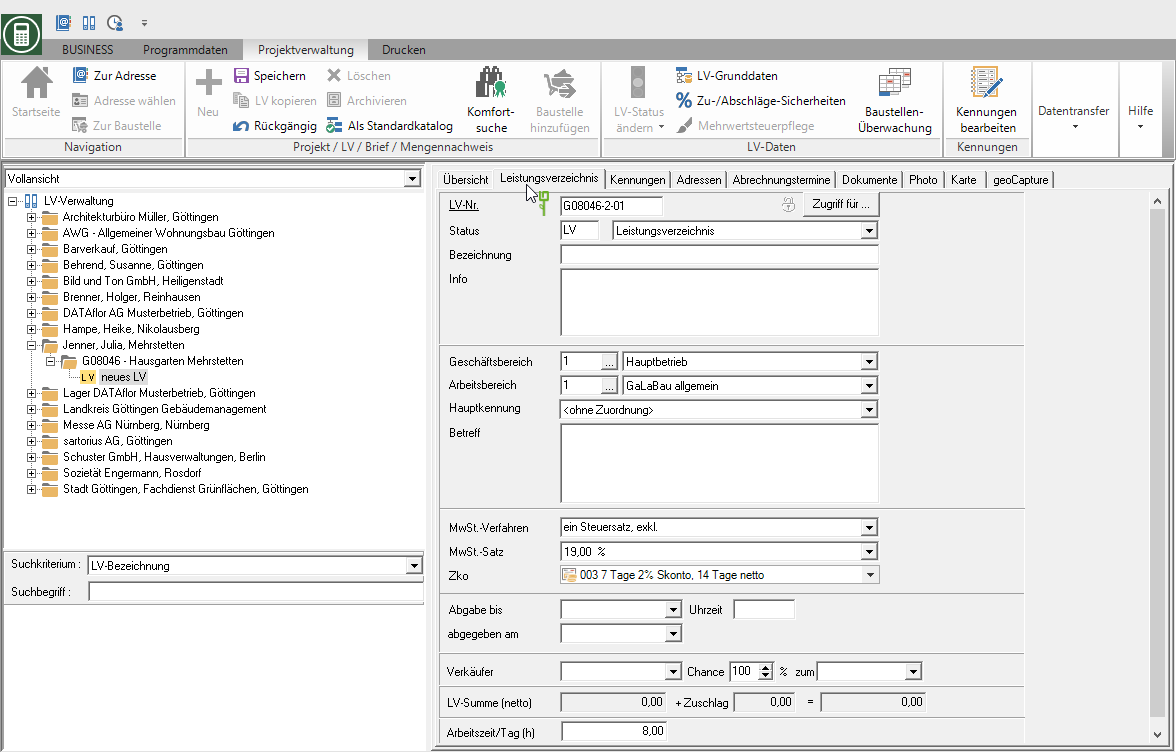
| Feld | Beschrijving |
|---|---|
| Cursus nr. | Dit nummer wordt door het programma gebruikt volgens de voorinstelling in de programmaparameters LV-nummering automatisch toegewezen. Op dit punt heeft u de mogelijkheid om dit nummer handmatig te wijzigen. |
| Toegang voor | Door te klikken [Toegang voor] u kunt individuele gebruikers het LV-toegang weigeren zodat ze de cursus niet kunnen bekijken en bewerken. |
| Status | Definieer het gewenste voor de cursus Status indicator. |
| aanwijzing | Om later precies degene te vinden die moet worden verwerkt uit de veelheid aan cursussen, voert u hier een duidelijke naam in. Dit kan bijvoorbeeld de naam zijn van het beslissjabloon of het voorstel of de aan te bieden huistuin. |
| Info | In dit veld vult u verdere belangrijke informatie over de cursus in. In info- of tekstvelden heeft u recht op editor waarmee u lettertypen en formaten kunt wijzigen. Bovendien kunnen teksten uit bestanden worden geladen en opgeslagen in BUSINESS gemaakte teksten kunnen worden opgeslagen als bestanden. |
| bedrijf | Wijs een bedrijfsgebied toe aan de specificatie van services door erop te klikken  naar. U kunt de selectie ook maken door het divisienummer in te voeren of door op te klikken naar. U kunt de selectie ook maken door het divisienummer in te voeren of door op te klikken  Schakel over naar de basisgegevens van de business areas, selecteer een business area en klik op Schakel over naar de basisgegevens van de business areas, selecteer een business area en klik op  toewijzen aan de cursus in het menu. toewijzen aan de cursus in het menu. |
| Arbeitsbereich | Het werkgebied dat is gespecificeerd in programmaparameter 60.10.140 Standaard werkgebied is ingesteld. Door te klikken  selecteer het werkgebied waarvan u de toeslagen wilt gebruiken om de aanbieding te berekenen. U kunt de selectie ook maken door het werkruimtenummer in te voeren of door op te klikken selecteer het werkgebied waarvan u de toeslagen wilt gebruiken om de aanbieding te berekenen. U kunt de selectie ook maken door het werkruimtenummer in te voeren of door op te klikken  Ga naar de basisgegevens van de werkgebieden, selecteer een werkgebied en klik op Ga naar de basisgegevens van de werkgebieden, selecteer een werkgebied en klik op  toewijzen aan de cursus in het menu. toewijzen aan de cursus in het menu. |
| Hoofd-ID | De identifier is vooraf toegewezen in programmaparameter 60.10.145 Standaard LV-hoofd-ID is ingesteld. Door te klikken  selecteer de LV-identifier voor de LV, die als selectiecriterium wordt gebruikt in tal van lijsten en evaluaties. U kunt kiezen uit alle ID's die zijn toegewezen aan de LV op het Tabblad ID's toegewezen. U kunt ook programmaparameter 60.10.146 gebruiken Voer de identificatie van het hoofdgerecht in als een verplicht veld definieer dat een hoofd-ID moet worden toegewezen om de LV op te slaan. selecteer de LV-identifier voor de LV, die als selectiecriterium wordt gebruikt in tal van lijsten en evaluaties. U kunt kiezen uit alle ID's die zijn toegewezen aan de LV op het Tabblad ID's toegewezen. U kunt ook programmaparameter 60.10.146 gebruiken Voer de identificatie van het hoofdgerecht in als een verplicht veld definieer dat een hoofd-ID moet worden toegewezen om de LV op te slaan. |
| Onderwerp van het bericht | Dit veld wordt gebruikt om informatie aan de klant te verstrekken. Het staat vermeld op het printformulier. Het veld wordt bewerkt door het rechtstreeks in te voeren of door de editor te gebruiken. |
| BTW-procedure | Es ist das BTW-procedure vooraf toegewezen, die is ingesteld in programmaparameter 60.10.150 Standaard btw-procedure is ingesteld. Door te klikken  kies de methode die u wilt gebruiken voor de berekening van de btw in deze LV. kies de methode die u wilt gebruiken voor de berekening van de btw in deze LV. |
| BTW-tarief | Het btw-tarief is vooraf toegewezen en is ingesteld in programmaparameter 60.10.160 Standaard btw-tarief is ingesteld. Door op te klikken  kies het belastingtarief dat u voor uw LV wilt gebruiken. Als u een btw-procedure met meerdere belastingtarieven gebruikt, is dit het hoofdbelastingtarief dat vooraf is ingesteld voor nieuwe artikelen. kies het belastingtarief dat u voor uw LV wilt gebruiken. Als u een btw-procedure met meerdere belastingtarieven gebruikt, is dit het hoofdbelastingtarief dat vooraf is ingesteld voor nieuwe artikelen. |
| Zko | De betalingsconditie die u heeft ingevoerd Adres manager voor de klant. Door te klikken  kies de betalingstermijn die u voor de aanbieding wilt gebruiken. kies de betalingstermijn die u voor de aanbieding wilt gebruiken. |
| Inzending door | Hier kunt u de datum invullen waarop de aanbieding uiterlijk moet zijn ingediend. |
| Tijd van de dag | Omdat inzendingen altijd op een bepaald tijdstip worden ingepland, kan het door het reclamebureau opgegeven tijdstip als memo-item worden ingevoerd. |
| uitgegeven op | De datum van het indienen van de aanbieding kan op twee manieren worden ingevoerd: Als de aanbieding wordt afgedrukt en dit veld is nog leeg, voert het programma automatisch de datum in waarop de aanbieding is afgedrukt. Onafhankelijk hiervan kan de datum handmatig worden ingevoerd. Het wordt niet veranderd door het programma. |
| verkoper | Door te klikken  een werknemer aan de LV toewijzen als verkoper. Alle medewerkers zijn beschikbaar voor selectie, aan wie in Adres manager die optie Voorzie in selectielijsten van medewerkers is ingesteld. Voor expressie Bied overzicht potentieel u kunt uw specificaties sorteren op verkoper. een werknemer aan de LV toewijzen als verkoper. Alle medewerkers zijn beschikbaar voor selectie, aan wie in Adres manager die optie Voorzie in selectielijsten van medewerkers is ingesteld. Voor expressie Bied overzicht potentieel u kunt uw specificaties sorteren op verkoper. |
| kans | Maak hier een evaluatie van het aanbod en maak een inschatting van de kans waarmee u de bestelling ontvangt. Dit percentage van het totale aanbod wordt weergegeven op de afdruk Bied overzicht potentieel inbegrepen. |
| zum | Voer hier de datum in waarop u verwacht dat de bestelling wordt geplaatst. De selectie van de specificaties voor afdrukken Bied overzicht potentieel wordt na deze datum genomen. |
| Bied bedrag | Het bedrag wordt gebruikt door BUSINESS wordt gebruikt en omvat alle items in het aanbod. Daarnaast wordt de voor de cursus genoemde toeslag en de som van de cursussom en toeslag berekend. |
| Werktijd / dag (h) | De waarde die is ingesteld in programmaparameter 70.40.50 Uren per werkdag is ingesteld. Vul het aantal arbeidsuren per dag (max. 24,00) in dat u als basis voor de werkplanning te gebruiken. |
Aanbieding tabblad
Selecteer een cursusaanbieding in de projectboom (Status indicator Axbijvoorbeeld AA (Aanbieding, ingediend), AB (Aanbieding, in opdracht)) is het tabblad aan de rechterkant van het scherm aanbod met de algemene informatie van het aanbod LV.
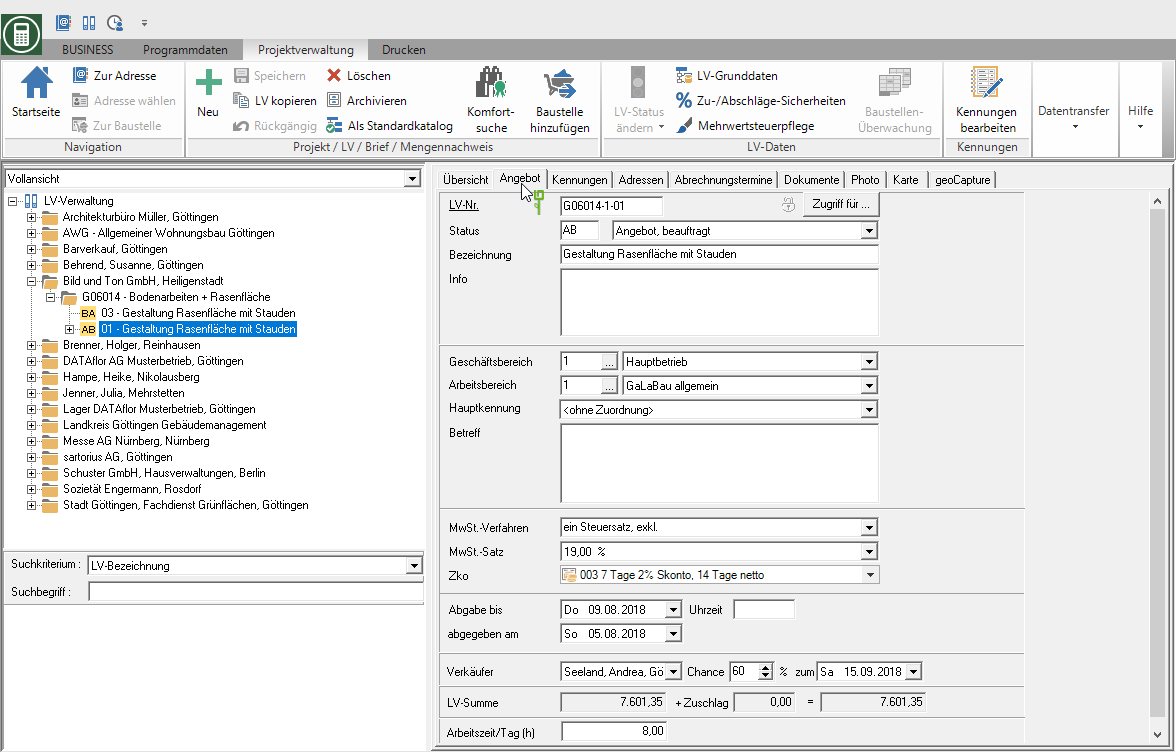
Voer de informatie over de cursus in zoals in het register Specificaties. Het veld uitgegeven op wordt automatisch door het programma gevuld met de ontvangstdatum die u heeft ingesteld voor het afdrukken van de aanbieding. Door te klikken  u kunt daarna een andere datum instellen.
u kunt daarna een andere datum instellen.
Job tabblad
Selecteer een bouwplaats LV in de projectboom (Status indicator Bxbijvoorbeeld BA (Bouwplaats, werk nog niet gestart), BB (Bouwplaats, werk gestart)) is het tabblad aan de rechterkant van het scherm Auftrag met de algemene informatie van de bouwplaats LV.

Sla de informatie op in het bovenste gedeelte van het tabblad zoals op het tabblad Specificaties. In het onderste gedeelte slaat u de volgende orderspecifieke informatie op:
| Feld | Beschrijving |
|---|---|
| bestelling geplaatst op | Het programma voert automatisch de datum in waarop u een offerte LV (AA, offerte ingediend) voor de bestelling (BA, bouwplaatswerk nog niet gestart) hebt gedaan door de statusindicator te wijzigen. Door te klikken  u kunt daarna een andere datum instellen. u kunt daarna een andere datum instellen. |
| Voltooiing door | Door te klikken  vul in wanneer u heeft afgesproken om de bouwplaats met de opdrachtgever te realiseren. vul in wanneer u heeft afgesproken om de bouwplaats met de opdrachtgever te realiseren. |
| Start bouw gepland | Door te klikken  voer de geplande start van de bouw voor de bouwplaats in. voer de geplande start van de bouw voor de bouwplaats in. |
| Kostenplaats | - Het invoervak verschijnt wanneer u de parameters van het Financieel beheer de evaluatie LV-groep hebben geactiveerd. - De naam die u hebt opgegeven in de financiële beheerparameters wordt weergegeven voor het invoerveld. - Voer de kostenplaats in de LV in die vooraf is ingesteld bij het invoeren van inkomende facturen. - In de financiële beheerparameters kunt u het invoerveld definiëren als een verplicht veld, zodat de invoer niet kan worden vergeten. |
| LV groep 2 | - Het invoerveld wordt weergegeven bij gebruik van de interface van de salarissoftware conSITE in de parameters van Financieel beheer de evaluatie LV groep 2 hebben geactiveerd. - De naam die u hebt opgegeven in de financiële beheerparameters wordt weergegeven voor het invoerveld. - Voer de LV-groep in de LV in die automatisch wordt overgezet bij het overzetten van de salarisgegevens. - In de financiële beheerparameters kunt u het invoerveld definiëren als een verplicht veld, zodat de invoer niet kan worden vergeten. |
| Start bouw op | Het programma voert automatisch de datum in waarop u de statusindicator van de LV hebt ontvangen BA (Bouwplaats, werk nog niet begonnen) na BB (Bouwplaats, werk begonnen) zijn veranderd. Door te klikken  u kunt daarna een andere datum instellen. u kunt daarna een andere datum instellen. |
| Einde bouw op | Het programma voert automatisch de datum in waarop u een eindfactuur voor de LV hebt afgedrukt of de statusindicator van de LV van BB (Bouwplaats, werk begonnen) daarna BE (Bouwplaats, werk voltooid) zijn veranderd. Door te klikken  u kunt daarna een andere datum instellen. u kunt daarna een andere datum instellen.De gegevens voor de start van de bouw en het einde van de bouw zijn vooraf toegewezen om de prestatieperiode van de levering of dienst aan te geven op orderbevestigingen en facturen / creditnota's. |
| Site Manager | Door te klikken  een werknemer aan de bouwplaats toewijzen als bouwmanager. Alle medewerkers zijn beschikbaar voor selectie, aan wie in Adres manager die optie Verstrek in selectielijsten voor bouwmanagers is ingesteld. een werknemer aan de bouwplaats toewijzen als bouwmanager. Alle medewerkers zijn beschikbaar voor selectie, aan wie in Adres manager die optie Verstrek in selectielijsten voor bouwmanagers is ingesteld. |
| verantwoordelijk | Door te klikken  wijs de werknemer toe die verantwoordelijk is voor deze bouwplaats, bijvoorbeeld de voorman. Alle medewerkers zijn beschikbaar voor selectie, aan wie in Adres manager die optie Geef "Verantwoordelijk" op in de keuzelijst is ingesteld. wijs de werknemer toe die verantwoordelijk is voor deze bouwplaats, bijvoorbeeld de voorman. Alle medewerkers zijn beschikbaar voor selectie, aan wie in Adres manager die optie Geef "Verantwoordelijk" op in de keuzelijst is ingesteld. |
| Reistijd | Voer de algemene reistijd van en naar de bouwplaats in. Deze tijd wordt gebruikt bij het registreren van loonuren in de Nacalculatie gebruikt. |
| Werktijd / dag (h) | De waarde die is ingesteld in programmaparameter 70.40.50 Uren per werkdag is ingesteld. Vul het aantal arbeidsuren per dag (max. 24,00) in dat u als basis voor de werkplanning te gebruiken. |
Adressen tabblad
Er zijn nog drie tabbladen op dit tabblad: Cliënt, aannemer, Project adres met de specifieke adresgegevens.
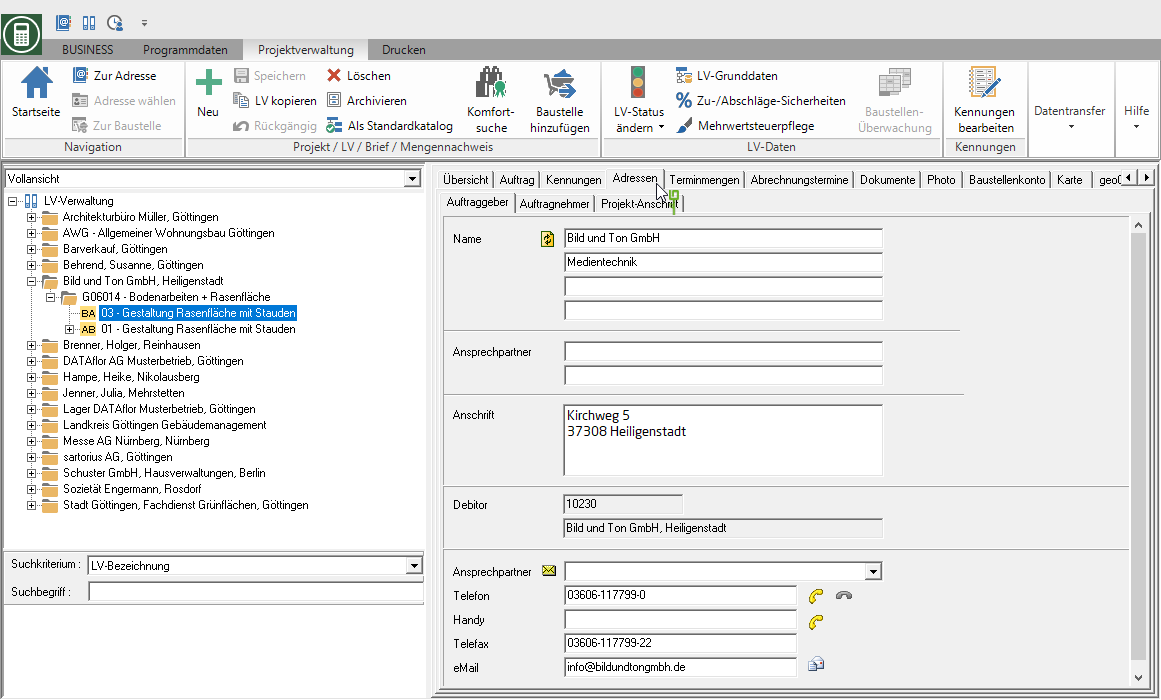
| Feld | Beschrijving |
|---|---|
| Aanhef, naam, adres | De adresgegevens voor Cliënt en Project adres worden standaard vooraf toegewezen met de gegevens van de opdrachtgever waarvoor de LV is vastgelegd in het projectbeheer. U heeft de volgende twee mogelijkheden om een andere factuurontvanger te selecteren: - een ander factuuradres toewijzen aan de klant - Een andere factuurontvanger/klant toewijzen aan de LV Op het tabblad aannemer bevinden zich in de module Prijs de adresstamgegevens van de opdrachtnemer worden ingevoerd. U heeft de mogelijkheid om deze drie adressen als 1e of 2e adres te selecteren bij het afdrukken van de offerte en factuur. Door te klikken  de gegevens met de adresgegevens in Adres manager vergeleken en indien nodig bijgewerkt. de gegevens met de adresgegevens in Adres manager vergeleken en indien nodig bijgewerkt. |
| Contact | Door te klikken  open een lijst met alle contacten die je hebt in Adres manager naar het adres. Selecteer de gewenste contactpersoon. open een lijst met alle contacten die je hebt in Adres manager naar het adres. Selecteer de gewenste contactpersoon. |
| Additief | De naam en functie van de contactpersoon worden automatisch toegevoegd aan het adres van de opdrachtgever. De naam van de contactpersoon wordt overgebracht naar de 1e lijn en kan indien nodig worden gewijzigd. De naam die hier wordt ingevoerd, wordt afgedrukt in het adresveld van projectbrieven. De functie van de contactpersoon wordt overgedragen naar de 2e lijn. Het is alleen ter informatie en zal niet worden afgedrukt. |
| Telefoon | Het telefoonnummer dat is toegewezen aan de geselecteerde contactpersoon in Adres manager wordt gestort. Door te klikken  flauwvallen BUSINESS out het telefoon- of mobiele telefoonnummer rechtstreeks naar de telefonie. flauwvallen BUSINESS out het telefoon- of mobiele telefoonnummer rechtstreeks naar de telefonie. |
| Fax | Het faxnummer dat is toegewezen aan de geselecteerde contactpersoon in Adres manager wordt gestort. |
Het e-mailadres dat is toegewezen aan de geselecteerde contactpersoon in Adres manager wordt gestort. Door te klikken  er wordt een nieuwe e-mail aangemaakt met uw standaard e-mailprogramma. Het e-mailadres dat hier wordt ingevoerd, wordt overgebracht naar de nieuwe e-mail. er wordt een nieuwe e-mail aangemaakt met uw standaard e-mailprogramma. Het e-mailadres dat hier wordt ingevoerd, wordt overgebracht naar de nieuwe e-mail.Op deze manier verzonden e-mails worden niet opgenomen in het DATAflor Bouwdossier overgenomen. |
